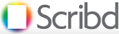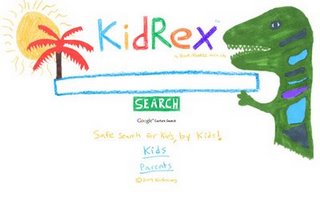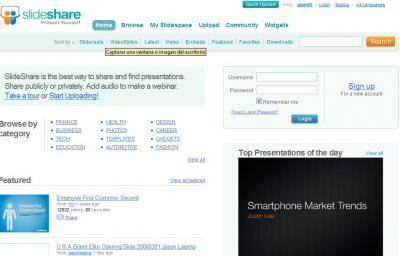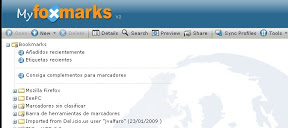Hasta ahora; cada asesor recogía y clasificaba sus páginas de interés en el apartado “Marcadores” de su navegador. Pero existían dos problemas principalmente; y es que trabajamos en diferentes ordenadores; el del trabajo; el portátil personal o un ordenador de un centro. Por otro lado; a veces, el trabajo realizado por uno de nosotros (el análisis y clasificación de un blog, artículo o web) no servía a los demás, que con frecuencia debía hacer el mismo trabajo.
Ahora; y gracias a del.icio.us, creando una cuenta conjunta todos centralizamos nuestros favoritos y accedemos a ellos desde cualquier ordenador; al tratarse de una aplicación online.
Así, la selección de enlaces de interés (My Bookmarks), se convierte en un directorio útil, en el que todos aportamos y todos compartimos. Al mismo tiempo; podemos buscar de forma más ajustada y flexible, gracias a las etiquetas o tags evitando tener que ir pasando y leyendo el contenido de grandes listados. El video intenta aclarar esta idea.
Esta opción con la que trabajamos normalmente; es una de las muchas de las que dispone del.icio.us:
Monotoriza en todo momento los últimos enlaces añadidos por usuarios; por lo que entrando en la página principal (http://delicious.com), podemos ver todo lo que los usuarios van incluyendo.
Opción “Populares”: donde podemos encontrar los enlaces más interesantes para cientos de personas. Esta opción puede utilizarse como guía para navegar por internet.
Opción “Compartir los enlaces” o acceder a los enlaces de otras personas.
Si quieres conocer a fondo esta herramienta; te recomiendo sin ser exhaustiva diversos manuales y presentaciones; :
Presentación de Isidro Vidal, Del.icio.us en las ciencias sociales, Sácale el máximo partido a delicio.us de Sergio Fernández,
Comenzar a utilizar esta herramienta es tan fácil como:
1º. Crearse una cuenta en del.icio.us
2º. Colocar la barra de iconos (o extensión) en nuestro navegador. (Integración de del.icio.us en tu navegador).
3º. Comenzar a etiquetar nuestra navegación por la red y a guardar direcciones.

Para crearse una cuenta tecleamos en un navegador http://del.icio.us. Pinchamos en Join Now (regístrate). El siguiente paso es rellenar los datos y por último pinchamos en Register.
Con el primer paso sería suficiente para trabajar; pero además, podemos colocar los botones en el navegador que utilicemos; así accederemos directamente a las opciones principales de la herramienta. Para ello; elegimos en este segundo paso el navegador correspondiente (frefox, explorer...).
Si queremos hacer lo mismo en otro ordenador, una vez creada la cuenta podemos proceder del siguiente modo:
Abrimos nuestro navegador (por ejemplo: Firefox)
Pinchamos en la opción de menú Herramientas/Complementos/Obtener Extensiones.
Buscamos la extensión correspondiente (para el caso de Firefox se denomina Delicios Bookmarks) y una vez localizada pinchamos en “Añadir a Firefox”.
Para guardar cualquier dirección o artículo de blog; pinchamos sobre el título para obtener su URL o dirección y después pinchamos sobre el botón tag 
Aparecerá una pantalla para rellenar:
La URL que queremos guardar
La descripción que aparecerá en la página principal debajo de cada URL.
Además podemos añadir notas particulares.
Tags: Las etiquetas serán la forma de clasificar la información (palabras claves que hablan de sus características) y nos servirá después para recuperarla y buscar lo guardado. Se pueden poner varias etiquetas; todas las que se consideren oportunas.
Para buscar información en Del.icio.us; accedemos a su página o mediante el botón mybookmarks. A la derecha aparecerá un listado con todas las etiquetas (tags) utilizadas y en la parte central las direcciones guardadas. Al pinchar en una etiqueta aparecen las direcciones relacionadas con ella y a su derecha las etiquetas relacionadas.
Podemos hacer búsquedas complejas haciendo clic en el signo + de las etiquetas; sumando etiquetas.
El texto que aparece junto al enlace es el que se ha guardado en la ventana “descripción”. Al pinchar sobre él nos lleva propiamente a la dirección web o artículo de blog guardado.
Por último; del.icio.us nos ofrece los marcadores o etiquetas que coinciden con la nuestra y al pinchar sobre el número correspondiente nos muestra los enlaces que coindiden con nuestra etiqueta. También podemos hacer búsquedas utilizando el botón “search”. Este último sistema nos ofrecerá nuestras etiquetas y debajo las que tiene el sistema recogidas entre todos los usuarios.